Блокировка объектов в InDesign CS5
В плане блокировки объектов в InDesign CS5 по сравнению с предыдущими версиями произошли значительные изменения. И самое первое, что надо отметить, — абсолютная полнота блокировки объекта, а не так как в предыдущих версиях, где блокировалось только положение на полосе. Например, заблокировав текстовый фрейм в версии CS4, спокойно можно было удалить из него часть текста. Или перекрасить заблокированный прямоугольник. В InDesign CS5 этот номер уже не пройдет. Если объект заблокирован, то в его левом верхнем углу отображается замочек (при условии включенного режима Show Frame Edges). Раньше иногда приходилось тратить время на попытки сдвинуть заблокированный объект и только спустя несколько секунд доходило, что он заблокирован. Это хорошее нововведение.
В CS5-версии значительно переработана панель Layers, и появилась возможность посредством нее блокировать не только слои но и объекты. С этой системой вы должны быть знакомы по предыдущим версиям программы.
Теперь заблокировать объект можно 5-ю различными способами:
а) клавиатурным сокращением Ctrl+L (Command+L);
б) через меню Object > Lock (кстати в версии CS4 пункт меню называется Lock Position);
в) щелчком в панели Layers слева от объекта в колонке заблокированных объектов;
г) щелчком в панели Layers слева от родительского слоя, на котором располагается объект (при этом все объекты этого слоя будут заблокированы);
д) скрытием слоя или объекта. Это тоже своего рода блокировка, поскольку объекты не могут быть выделены.
Для разблокировки объектов есть также 5 способов:
а) клавиатурным сокращением Ctrl+Alt+L ;
б) через меню Object > Unlock All on Spread (будут разблокированы все объекты на текущем развороте);
в) выполнив команду из меню View > Extras > Show Frame Edges (если этот режим не включен) и щелкнув на замочек, который висит около левого верхнего угла фрейма;
г) щелкнув на изображении замка в панели Layers слева от объекта;
д) щелкнув на изображении замка в панели Layers слева от родительского слоя.
Некоторые тонкости
Вы можете встретиться с ситуацией, когда объект заблокирован, но замочек у левого верхнего угла не отображается. Это говорит о том, что заблокирован весь слой (все объекты на слое). Для разблокировки надо воспользоваться панелью Layers.
Если у заблокированного объекта замочек отображается, но не удаётся разблокировать объект щелчком по нему, то это значит, что заблокирован не только данный объект, но и весь слой, на котором он располагается. Разблокируйте слой в панели Layers.
Если объект заблокирован и скрыт, то команда меню Unlock All on Spread объект разблокирует, но если же заблокирован и скрыт слой, то эта команда в меню становится недоступной.



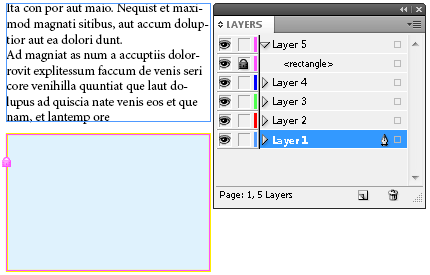


 Скрипты Михаила Иванюшина
Скрипты Михаила Иванюшина InDesign ExtendScript API Adobe InDesign 2020 Object Model
InDesign ExtendScript API Adobe InDesign 2020 Object Model Indesign Snippets
Indesign Snippets
Осталось только добавить, что в программе предусмотрен переключатель режима на случай, если пользователь в силу каких-то обстоятельств хочет работать с заблокированными объектами так, как это было в версии CS4. Для возврата старого режима надо перейти на вкладку Preferences => окно General – > поле Object Editing : снять флажок строки Prevent Selection of Locked Objects. Этот флажок по умолчанию установлен.
Есть ещё одна тонкость, объекты могут быть залочены на мастер странице и будут отображаться со всеми замками которые не будут реагровать на клики.
Привет всем!
Может кто-нибудь разбирается в тонкостях скриптинга?
Ситуация:
Есть многостраничная торговая листовка (типа как в супермаркетах).
На страницах ценники, в которых есть залоченные элементы.
Нашел ссылку на скрипт, который разлочивает все элементы, но по факту оказалось, что лоченый элемент внутри разлоченного он разлочить не может.
Может кто глянет, что там не так?
Вот здесь сам скрипт, в самом низу страницы:
http://www.premediasystems.com/Scripts.htm
Спасибо!